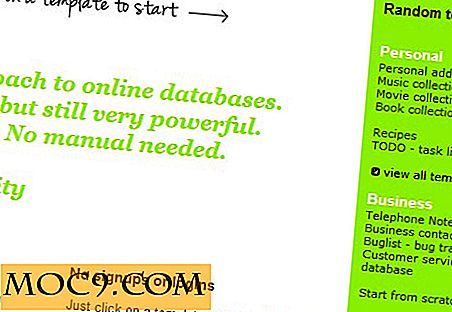Hoe op te lossen Geen SIM-kaart gedetecteerd op Android
Er zijn verschillende redenen waarom uw Android-apparaat de simkaart niet leest. Enkele mogelijke oorzaken kunnen zijn dat u de SIM-kaart niet correct hebt geplaatst of dat uw Android-apparaat een softwareprobleem aan het uitproberen is. Wat de reden ook is, er moet snel een oplossing worden gevonden.
Hier zijn enkele oplossingen voor momenten waarop uw Android-telefoon de simkaart niet kan detecteren.
Gerelateerd : Embedded Sim (eSim) verklaard en hoe het u beïnvloedt
Basisoplossingen voor Geen SIM-kaart gedetecteerde fout
Als de oorzaak van de fout in de SIM-kaart een softwareprobleem is, is een eenvoudige herstart soms voldoende om het probleem op te lossen. Druk lang op de aan / uit-knop totdat het pop-upvenster verschijnt met de optie "Opnieuw opstarten". Tik erop om de telefoon opnieuw op te starten. Als de telefoon niet is uitgerust met een "Herstart" -functie, schakel hem dan uit, wacht dertig seconden en schakel hem dan weer in.

Wacht tot je Android-apparaat opnieuw verbinding met het netwerk probeert te maken en hopelijk zie je de simkaartfout niet meer. Als de foutmelding nog steeds wordt weergegeven, probeert u de volgende methoden.
Verwijder de SIM-kaart en batterij
Een andere eenvoudige oplossing die u kunt proberen, is het verwijderen van de batterij (als deze kan worden verwijderd) en de SIM-kaart. Controleer voordat u dit doet of u uw Android-apparaat hebt uitgeschakeld. Zodra u alles hebt verwijderd, wacht u ongeveer een minuut en plaatst u alles opnieuw.
Uw telefoon laten vallen is een gangbare praktijk, maar zelfs als er geen schade aan het telefoongesprek kleeft, kan de SIM-kaart uit de pas zijn gaan lopen. Een goedkope en unieke methode die velen hebben geprobeerd, is het toevoegen van wat papier of zelfs tape om een strakkere pasvorm te krijgen. Dat maakt de SIM-kaart meestal mooi en strak en lost het probleem op.
Probeer uw telefoon in de veilige modus te gebruiken
Helaas, niet elke app die je installeert, is leuk. Sommige apps kunnen meer kwaad dan goed veroorzaken en deze fout veroorzaken. Start uw apparaat op in de veilige modus.
Blijf een paar uur in de veilige modus en kijk of dit probleem blijft optreden. Als dit niet het geval is, probeert u de laatste apps die u hebt geïnstalleerd te onthouden en de installatie ervan ongedaan te maken. Ga uit de veilige modus en kijk of je dit probleem blijft houden.
Vliegtuigmodus Oplossing
Als je alle bovenstaande basisfixes hebt geprobeerd en je weet zeker dat de SIM-kaart niet de schuldige is, is het tijd om de Airplane-modusoplossing te proberen. Veeg vanaf de bovenkant van uw scherm omlaag (een of twee keer, afhankelijk van waar u het pictogram hebt geplaatst) en schakel het in.

Afhankelijk van de Android-versie die je hebt, krijg je al dan niet een waarschuwing wanneer je Vliegtuigmodus inschakelt. Schakel het in en laat het ongeveer dertig seconden of zo aan. Wanneer u het uitschakelt, zoekt uw Android-apparaat naar een netwerk en hopelijk wordt de fout in de SIM-kaart hersteld.
Wijzig de netwerkmodus in Auto
Het wijzigen van de netwerkmodus naar automatisch is een andere methode die u kunt proberen. U kunt dit doen door naar "Instellingen -> Mobiele netwerken -> Netwerkmodus" te gaan en de eerste optie te kiezen, die LTE / WCDMA / GSM (automatisch verbinden) zal zijn.

Los de SIM-kaartfout op door de cache te wissen
Het is heel eenvoudig om de cache van je Android te wissen om te proberen de fout met de niet-SIM-kaart op te lossen. Ga naar "Instellingen -> Opslag -> Interne opslag -> Gegevens in cache." Wanneer u op in de cache opgeslagen gegevens tipt, krijgt u een pop-upvenster met de mededeling dat hiermee de cache voor alle apps op uw apparaat wordt gewist. Tik gewoon op "Verwijderen" om ermee door te gaan.

Kies de juiste netwerkoperator
Als de netwerkoperator waarmee u werkt niet degene is die is geselecteerd in de instellingen van uw Android-apparaat, krijgt u zeker de SIM-kaartfout. Om zeker te weten dat u de juiste hebt, gaat u naar 'Instellingen -> Mobiele netwerken -> Netwerkoperators -> Zoeknetwerken'. Zodra uw Android-apparaat klaar is met zoeken en de resultaten weergeeft, tikt u op uw provider.

Conclusie
Als er vanaf het begin alleen een manier was om te weten wat de fout met de SIM-kaart veroorzaakt en geen tijd hoeft te verspillen aan het proberen van verschillende methoden. Helaas, totdat het Android-apparaat een bericht weergeeft waarin staat wat de oorzaak is, is de methode van vallen en opstaan alles wat je hebt. Wat is de eerste methode die u probeert als u deze foutmelding krijgt? Deel uw tips met ons in de comments.




![Hoe je metro en boot direct op het bureaublad kunt overslaan [Windows 8]](http://moc9.com/img/win8metro-schedule.jpg)